Руководство по устранению неполадок с высокой загрузкой ЦП — Windows Server
Twitter LinkedIn Facebook Адрес электронной почты- Статья
Эта статья поможет определить причину устойчивого высокой загрузки ЦП.
Инструменты устранения неполадок
Диспетчер задач
Используйте диспетчер задач для просмотра потребления ЦП, чтобы определить процесс или приложение, вызывающие высокую загрузку ЦП:
- Нажмите кнопку «Пуск», введите задачу, а затем выберите диспетчер задач в результатах поиска.
- В окне диспетчера задач по умолчанию используется вкладка «Процессы«. Если в столбце «Имя» отображается один список имен процессов, можно развернуть все экземпляры сгруппированных процессов.

- Выберите заголовок столбца ЦП, чтобы отсортировать список по использованию ЦП. Убедитесь, что стрелка, отображаемая в заголовке, указывает вниз, чтобы отсортировать данные от наибольшего к наименьшему потреблению ЦП.
Если процесс можно остановить или связанную службу можно отключить, остановите процесс или службу. Затем проверьте, устраняет ли это проблему.
Монитор ресурсов
Используйте монитор ресурсов для просмотра потребления ЦП:
Нажмите кнопку «Пуск», введите команду resmon, а затем выберите «Монитор ресурсов » в результатах поиска.
В окне «Монитор ресурсов » выберите вкладку «ЦП «.
Примечание.
Чтобы просмотреть все данные, может потребоваться развернуть окно.
Выберите заголовок столбца «

Если какой-либо из процессов показывает более высокую, чем ожидалось, скорость потребления для вашей среды, сначала рассмотрите эти основные процессы при попытке определить причину проблемы.
Обозреватель процессов
Средство обозревателя процессов предоставляет полный обзор процессов, выполняемых на компьютере, включая сведения о том, кто вызывает процессы, а также об общем числе используемых системных ресурсов.
Если вы хотите проверить процесс, связанный с операционной системой (например, System), выполните следующие действия:
- Запустите обозреватель процессов от имени администратора.
- Щелкните правой кнопкой мыши процесс, выберите «Свойства» и откройте вкладку «Потоки «.
- Выберите поток, использующий высокую загрузку ЦП, а затем выберите «Стек «, чтобы просмотреть выполняемые функции.
Примечание.
Чтобы получить более подробные сведения о стеке, настройте символы в обозревателе процессов. Для этого выполните следующие действия:
Для этого выполните следующие действия:
- Установите средства отладки для Windows.
- Запустите обозреватель процессов от имени администратора.
- Выберите меню «Параметры «, а затем выберите «Настроить символы».
- Измените Dbghelp.dll на C:\Program Files (x86)\Windows Kits\10\Debuggers\x64\dbghelp.dllи нажмите кнопку «ОК».
Распространенные сценарии устранения неполадок
В этом разделе описываются сценарии различных процессов, использующих высокую загрузку ЦП.
Уникальный именованный уникальный процесс Майкрософт
- Сбор журнала монитора производительности. Используйте интервал моментального снимка от 1 до 5 секунд.
- Сбор журнала записи производительности Windows (WPR) во время высокой загрузки ЦП.
Не разрешите этому журналу выполняться в течение длительного времени, так как файл растет очень быстро. Чтобы фиксировать высокую загрузку ЦП, необходимо запустить журнал только в течение нескольких минут (от трех до пяти).

- Запустите средство ProcDump два раза во время высокой загрузки ЦП. Интервал между выполнением на несколько минут.
Процесс Svchost
Если процесс svchost использует высокую загрузку ЦП и процесс svchost содержит несколько служб, необходимо разбить каждую службу на выполнение в собственном процессе svchost, чтобы определить, какая служба вызывает высокую загрузку ЦП. Для этого выполните указанные ниже действия.
Откройте окно командной строки с повышенными привилегиями.
Разведите каждую службу на отдельный процесс svchost, если это общий процесс svchost. Для этого выполните следующую команду.
sc config <service name> type= own
Примечание.
В этой команде замените <имя службы> фактическим именем службы.
Перезапуск службы
В командной строке выполните
tasklist /svcкоманду, чтобы убедиться, что служба выполняется в собственном процессе svchost.
Важно!
После устранения проблемы необходимо вернуться к шагу 2 и отменить то, что вы сделали.
Для этого замените его
sc config <service name> type= ownвsc config <service name> type= shareкоманде. Затем перезапустите службу.После того как вы разорвите каждую службу на отдельный процесс svchost, вам нужно определить, какая служба подавляла загрузку ЦП или потребляла высокую загрузку ЦП.
Сбор журнала монитора производительности. Используйте интервал моментального снимка от 1 до 5 секунд.
Запишите ИДЕНТИФИКАТОР процесса Svchost, который является неугодным.
Соберите журнал WPR во время возникновения проблемы.
Запустите ProcDump два раза во время высокой загрузки ЦП. Интервал между выполнением на несколько минут.
Несколько экземпляров процессов с одинаковыми именами
Несколько экземпляров процесса могут иметь одно и то же имя.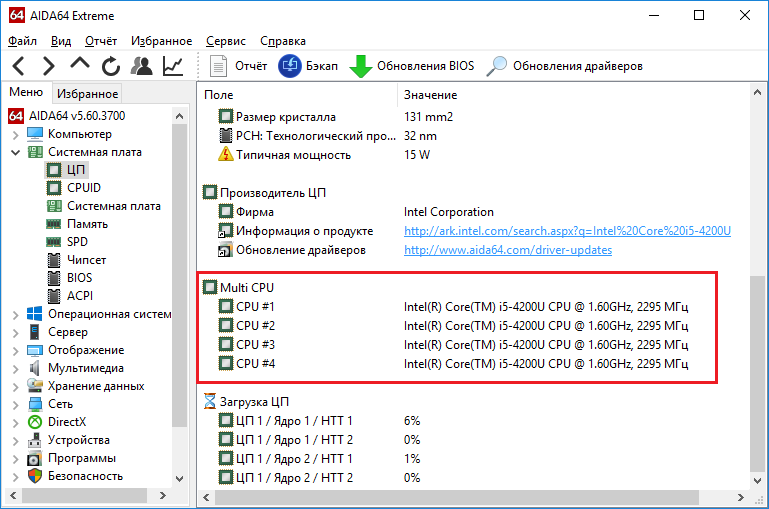 Например, эта проблема может возникнуть с explorer.exe на сервере протокола удаленного рабочего стола (RDP).
Например, эта проблема может возникнуть с explorer.exe на сервере протокола удаленного рабочего стола (RDP).
Чтобы устранить эту проблему, выполните следующие действия.
Сбор журнала монитора производительности. Используйте интервал моментального снимка от 1 до 5 секунд.
Соберите журнал WPR во время возникновения проблемы.
Запустите ProcDump два раза во время высокой загрузки ЦП. Интервал между выполнением на несколько минут.
Запишите идентификатор процесса, который является неугодным, выполнив следующую команду:
tasklist /v /fo csv >Running_Process.txt
Процесс стороннего приложения
Если в качестве причины проблемы определен третий процесс, необходимо обратиться к поставщику приложения, чтобы понять, почему соответствующий процесс приводит к высокой загрузке ЦП на компьютере.
Сбор данных
До возникновения проблемы
Для дальнейшего устранения этой проблемы можно использовать диагностику отладки версии 2. 0. Чтобы использовать средство, выполните следующие действия.
0. Чтобы использовать средство, выполните следующие действия.
Установите средство диагностики отладки версии 2 с обновлением 2.
Важно!
Удалите все остальные версии средства диагностики отладки перед установкой версии 2.0.
Нажмите кнопку «Пуск», введите монитор производительности, а затем щелкните правой кнопкой мыши Монитор производительности, чтобы запустить его от имени администратора.
Используйте Монитор производительности для сбора журнала счетчиков производительности и запуска ведения журнала.
При возникновении проблемы
- Откройте коллекцию DebugDiag 2.
- Перейдите на вкладку «Процессы», щелкните правой кнопкой мыши рабочий процесс, соответствующий соответствующему пулу приложений, а затем выберите команду «Создать полный пользователь».
- Повторите шаг 2 три раза, пока загрузка ЦП высока.

- Остановите ведение Монитор производительности журнала.
- Сжатие данных с помощью DebugDiag. Для этого выберите » Инструменты>«, чтобы создать cab-файл приращения.
На случай, если вам нужно связаться с служба поддержки Майкрософт, рекомендуется сохранить собранные служба поддержки Майкрософт.
Нагрузка на ЦП
Достаточно частой проблемой медленной загрузки видео и страниц является загруженность центрального процессора вашего компьютера. Данная проблема вaозникает в следующих случаях:
— На компьютере может быть вирус, который нарочно нагружает процессор
— Может быть запущено приложение которое нагружает компьютер
— и последняя причина — просто устаревший компьютер который не может работать с достаточной скоростью обеспечивая плавность в работе.
Как же можно проверить в чём причина?
Проверить достаточно просто, для начала вам требуется закрыть все открытые приложения и нажать сочетание горячих клавиш Ctrl+Alt+Del (если у вас Windows 7 или 8, то после нажатия данных клавиш нужно выбрать пункт Диспетчер задач).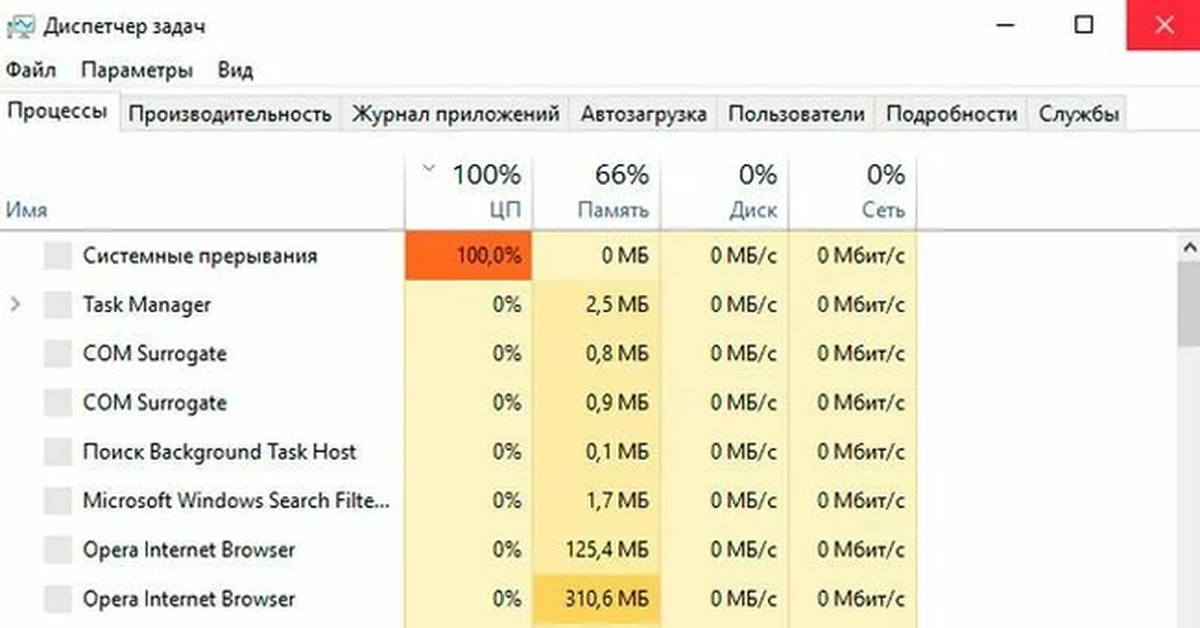 У вас должно открыться вот такое окно:
У вас должно открыться вот такое окно:
В данном окне имеются закладки, нам нужны всего несколько:
Приложения — в данной закладке отображаются все запущенные приложения (программы)
Процессы — это очень нужная закладка в которой находится весь список запущенных приложений и служб, здесь нам нужно удостовериться что ни одно приложение не нагружает процессор, если у вас загрузка процессора равна или приближена нулю как на изображении ниже, то всё хорошо:
Если же есть приложение которое постоянно загружает процессор более чем на 50%, то это может быть свидетельством наличия вируса или же слабого процессора.
Быстродействие — Данная кладка поможет нам определить, как сильно нагружается процессор при использовании интернета и просмотра видео:
В этой вкладке имеются следующие разделы:
Загрузка ЦП — здесь отображается самая важная информация, благодаря которой мы и сможет определить проблему, об этом будет написано далее.
Память — так же важный показатель который показывает насколько загружена оперативная память.
И так, для того что бы проверить в чём проблема, откройте вкладку «Быстродействие», а затем откройте браузер и попробуйте запустить какое либо видео (на весь экран), протестировать скорость интернета на сайте speedtest.net
После чего откройте «Диспетчер задач» и посмотрите как изменялся график нагрузки ЦП. Если ломаная кривая постоянно поднимается выше 80-90%, то это говорит о сильной нагрузки на процессор, при такой нагрузке у абонентов наблюдается медленная загрузка страниц, видео, зависания и другие проблемы.
Что делать в такой ситуации?
Большая нагрузка наблюдается в следующих случаях:
На компьютере присутствует вирус — в таком случае нужно запустить проверку компьютера на вирусы.
Перегрев процессора — чаще всего встречается у владельцев ноутбуков, если ваш ноутбук постоянно жужжит, то это свидетельствует о постоянно включенном охлаждении которое не справляется со своими задачами.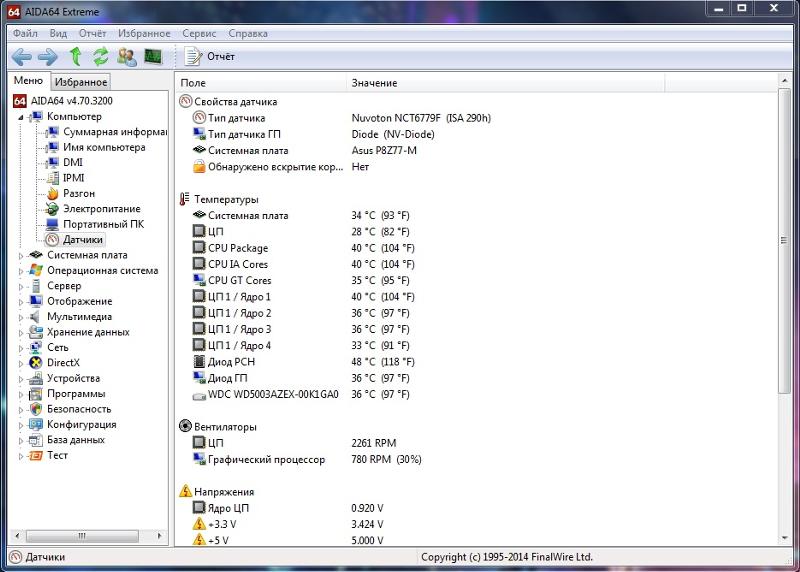 В таком случае требуется обратиться в компьютерную помощь для дальнейшей диагностики проблемы.
В таком случае требуется обратиться в компьютерную помощь для дальнейшей диагностики проблемы.
Устаревший процессор — если ваш компьютер достаточно старый, то вполне возможно что он уже не может справиться с той нагрузкой которую вы возлагаете на него.
VOXL ЦП монитор | ModalAI Technical Docs
voxl-cpu-monitor проверяет текущее состояние процессора, графического процессора и памяти, включая статистику, такую как тактовая частота, использование и температура. Это «Монитор ресурсов» для MPA. Он публикует данные один раз в секунду в канале cpu_monitor для чтения другими процессами.
voxl-cpu-monitor также может отслеживать температуру процессора и соответствующим образом регулировать управление вентилятором.
Содержание
- voxl-inspect-cpu
- Тип данных
- cpu_stats_t
- флаги
- Конфигурация
- Источник
900 09 voxl-inspect-cpu
Основным клиентом для этого канала является voxl-inspect-cpu.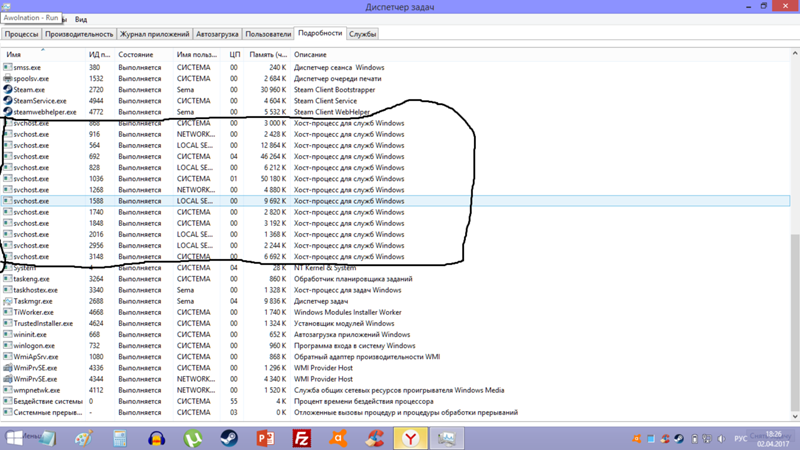 См. его исходный код для хорошего примера использования этих данных.
См. его исходный код для хорошего примера использования этих данных.
Тип данных
cpu_stats_t
voxl-cpu-monitor публикует структуру cpu_stats_t в канал, как определено в cpu_monitor_interface.h. Обратите внимание, что в какой-то момент эта структура станет стандартизированной и будет включена в modal_pipe_interfaces.h. На данный момент он находится в пакете voxl-cpu-monitor.
typedef структура cpu_stats_t{
uint32_t магическое_число; ///< уникальное 32-битное число, используемое для обозначения начала пакета
int32_t число_процессоров; ///< количество процессоров
плавающая частота_процессора[MAX_CPU]; ///< частота процессора (МГц)
плавающий cpu_t[MAX_CPU]; ///< температура процессора (C)
плавающий cpu_t_max; ///< максимальная температура ядра (C)
float cpu_load[MAX_CPU]; ///< Загрузка процессора (%)
плавающий cpu_load_10s; ///< загрузка процессора за последние 10 секунд (%)
плавающая общая_загрузка_процессора; ///< вычислить общую загрузку процессора (%)
плавающая gpu_freq; ///< частота графического процессора (МГц)
плавающий gpu_t; ///< температура графического процессора (C)
плавающая загрузка gpu; ///< текущая загрузка GPU (%)
плавающая gpu_load_10s; ///< нагрузка на видеокарту за последние 10 секунд (%)
плавающая память_t; ///< Температура памяти
uint32_t память_total_mb; ///< общая память в МБ
uint32_t mem_use_mb; ///< используемая память в МБ
флаги uint32_t; ///< флаги
uint32_t зарезервировано; ///< запасные зарезервированные байты для будущего расширения
}__attribute__((упаковано)) cpu_stats_t;
flags
В структуре cpu_stats_t можно установить несколько флагов для обозначения условий высокого уровня. Наиболее важными являются флаги CPU_OVERLOAD и CPU_OVERHEAT. Цель состоит в том, чтобы позволить процессам, интенсивно использующим ЦП, отслеживать эти флаги и заранее снижать свою рабочую нагрузку, чтобы высвободить ЦП для более важных процессов, таких как VIO.
Наиболее важными являются флаги CPU_OVERLOAD и CPU_OVERHEAT. Цель состоит в том, чтобы позволить процессам, интенсивно использующим ЦП, отслеживать эти флаги и заранее снижать свою рабочую нагрузку, чтобы высвободить ЦП для более важных процессов, таких как VIO.
ЦП автоматически снижает свою тактовую частоту, когда становится слишком жарко, чтобы защитить себя, но может быть выгодно избегать этого сценария вообще, если это возможно, чтобы ЦП работал на полной скорости в интересах других запущенных процессов.
#define CPU_STATS_FLAG_CPU_MODE_AUTO (1<<0) // указывает, что масштабирование тактовой частоты процессора находится в автоматическом режиме #define CPU_STATS_FLAG_CPU_MODE_PERF (1<<1) // указывает, что масштабирование тактовой частоты ЦП находится в режиме производительности #define CPU_STATS_FLAG_GPU_MODE_AUTO (1<<2) // указывает, что масштабирование тактовой частоты графического процессора находится в автоматическом режиме #define CPU_STATS_FLAG_GPU_MODE_PERF (1<<3) // указывает, что масштабирование тактовой частоты графического процессора находится в режиме производительности #define CPU_STATS_FLAG_CPU_OVERLOAD (1<<4) // указывает, что общее использование ЦП превышает %80 использования #define CPU_STATS_FLAG_CPU_OVERHEAT (1<<5) // указывает, что максимальная температура ядра ЦП превышает 90С
Конфигурация
voxl-cpu-monitor не имеет файла конфигурации, но в соответствии со стандартами MPA вы можете использовать voxl-configure-cpu-monitor для включения/отключения службы. Он включен по умолчанию на заводе и при запуске voxl-configure-mpa
Он включен по умолчанию на заводе и при запуске voxl-configure-mpa
Source
Код доступен на Gitlab
Вернуться к началу
Copyright © 2019-2022 ModalAI Inc.
Редактировать эту страницу на G итлаб
Программное обеспечение для мониторинга ЦП | Солнечные ветры
Легко отслеживать критические показатели производительности ЦП
СКАЧАТЬ БЕСПЛАТНУЮ ПРОБНУЮ ПРОБНУЮ ВЕРСИЮ Полная функциональность в течение 14 дней ССЫЛКА НА ПРОБНУЮ ПРОБНУЮ ЭЛЕКТРОННУЮ ПОЧТУ Полная функциональность в течение 14 дней
Изучите информацию о продукте Изучите информацию о продукте
Контролируйте критически важные показатели ЦП с большей эффективностью
Мониторинг критически важных показателей ЦП с большей эффективностью
SolarWinds ® Engineer's Toolset™ (ETS) включает в себя монитор ЦП для отслеживания и построения графиков нагрузки для нескольких устройств, обеспечивая в режиме реального времени и за прошлые периоды видимость критически важных показателей производительности, таких как время безотказной работы, ошибки и время отклика ЦП по всей системе. . Это может ускорить устранение неполадок, помогая точно определить причину проблем с производительностью. Программное обеспечение для мониторинга ЦП также включает в себя мощные функции автоматического обнаружения, разработанные для обеспечения того, чтобы новые устройства не проскальзывали сквозь трещины, что может помочь минимизировать время настройки и обновления.
. Это может ускорить устранение неполадок, помогая точно определить причину проблем с производительностью. Программное обеспечение для мониторинга ЦП также включает в себя мощные функции автоматического обнаружения, разработанные для обеспечения того, чтобы новые устройства не проскальзывали сквозь трещины, что может помочь минимизировать время настройки и обновления.
СКАЧАТЬ БЕСПЛАТНУЮ ПРОБНУЮ ПРОБНУЮ ВЕРСИЮ Полная функциональность в течение 14 дней ССЫЛКА НА ПРОБНУЮ ПРОБНУЮ ЭЛЕКТРОННУЮ ПОЧТУ Полная функциональность в течение 14 дней
Узнать больше Узнать большеУстановка независимых предупреждений и сигналов тревоги для контролируемых сетевых устройств
Установка независимых предупреждений и сигналов тревоги для контролируемых сетевых устройств
ETS включает в себя настраиваемую функцию оповещения, позволяющую вам определять определенные пороговые значения для критических показателей мониторинга ЦП, таких как дисковое пространство, использование памяти, процессорное время.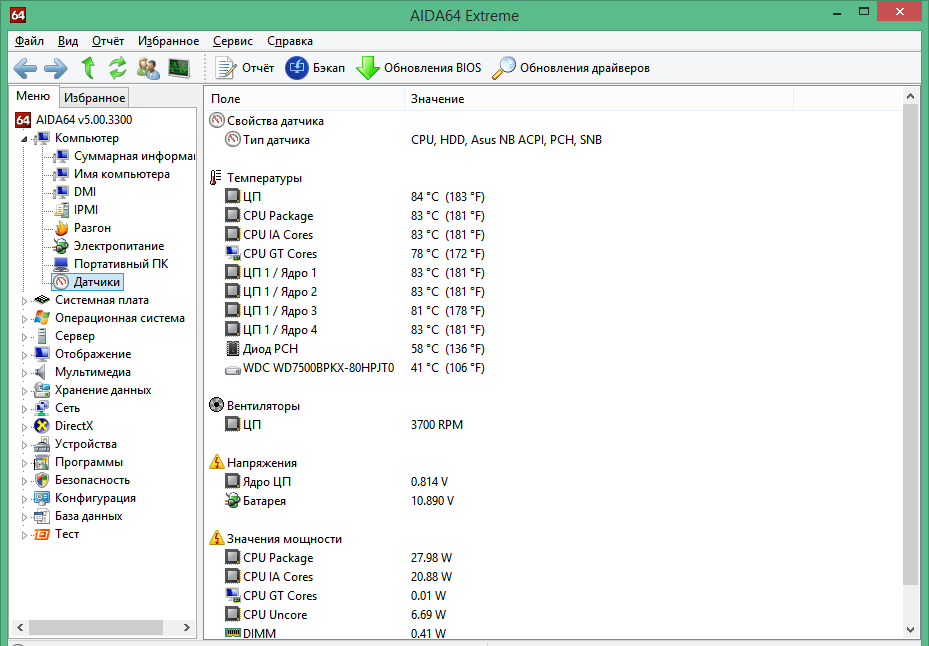 В тот момент, когда показатели производительности пересекают критические пороговые значения, ETS предназначена для отправки предупреждений по SMS или электронной почте, чтобы информировать вас о важных проблемах с производительностью, требующих немедленного внимания. Это оповещение может устранить необходимость в ручном круглосуточном мониторинге ЦП, освобождая вас для более важных задач.
В тот момент, когда показатели производительности пересекают критические пороговые значения, ETS предназначена для отправки предупреждений по SMS или электронной почте, чтобы информировать вас о важных проблемах с производительностью, требующих немедленного внимания. Это оповещение может устранить необходимость в ручном круглосуточном мониторинге ЦП, освобождая вас для более важных задач.
СКАЧАТЬ БЕСПЛАТНУЮ ПРОБНУЮ ПРОБНУЮ ВЕРСИЮ Полная функциональность в течение 14 дней ССЫЛКА НА ПРОБНУЮ ПРОБНУЮ ЭЛЕКТРОННУЮ ПОЧТУ Полная функциональность в течение 14 дней
Узнать больше Узнать большеПредотвратите перегрузку с помощью упреждающего монитора загрузки ЦП
Предотвратите перегрузку с помощью упреждающего монитора загрузки ЦП
Средства мониторинга производительности сети ETS также включают монитор загрузки ЦП, который измеряет статистику интерфейса, использование памяти и другие показатели, связанные с работоспособностью сетевых устройств, таких как коммутаторы и маршрутизаторы. Монитор загрузки ЦП отслеживает эти показатели в режиме реального времени и отображает их на интуитивно понятной информационной панели.
Монитор загрузки ЦП отслеживает эти показатели в режиме реального времени и отображает их на интуитивно понятной информационной панели.
Настраиваемые инструменты отчетности позволяют вам отслеживать и отображать нагрузку на несколько маршрутизаторов одновременно, чтобы вы могли опережать проблемы, а также упрощали изучение детальных показателей, таких как минимальная, максимальная и средняя нагрузка, на графиках, выровненных по времени.
СКАЧАТЬ БЕСПЛАТНУЮ ПРОБНУЮ ПРОБНУЮ ВЕРСИЮ Полная функциональность в течение 14 дней ССЫЛКА НА ПРОБНУЮ ПРОБНУЮ ЭЛЕКТРОННУЮ ПОЧТУ Полная функциональность в течение 14 дней
Узнать больше Узнать большеОтслеживание загрузки маршрутизатора с помощью комплексного программного обеспечения для мониторинга ЦП
Отслеживайте нагрузку на маршрутизаторы с помощью комплексного программного обеспечения для мониторинга ЦП
ETS предоставляет инструменты, необходимые для мониторинга нагрузки на нескольких маршрутизаторах Cisco в режиме реального времени.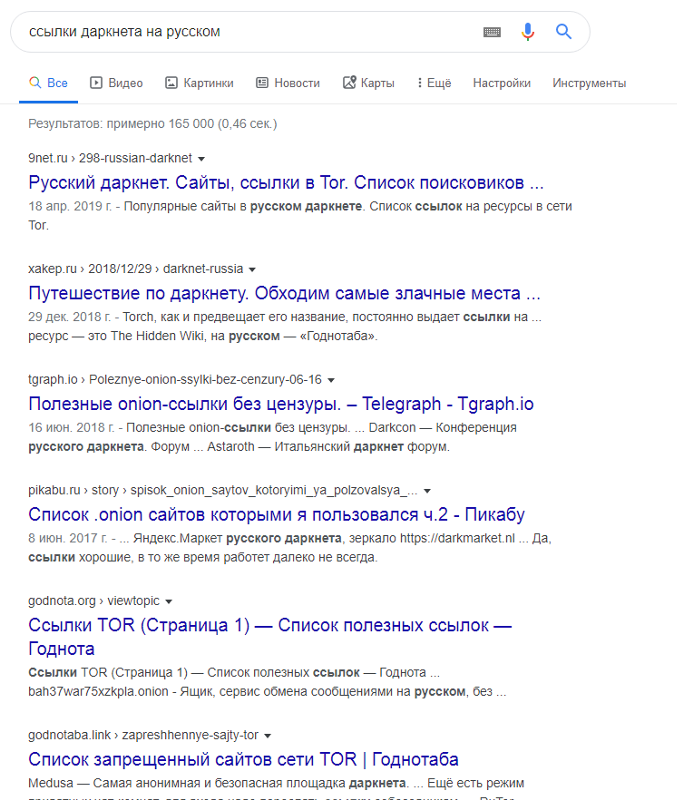 Загрузка ЦП для каждого маршрутизатора отображается в виде горизонтальной полосы, что позволяет увидеть текущую загрузку по отношению к максимальной загрузке ЦП.
Загрузка ЦП для каждого маршрутизатора отображается в виде горизонтальной полосы, что позволяет увидеть текущую загрузку по отношению к максимальной загрузке ЦП.
С помощью инструмента загрузки ЦП маршрутизатора SolarWinds в наборе инструментов инженера пороги предупреждений и сигналов тревоги могут быть установлены независимо для каждого устройства. Когда нагрузка маршрутизатора превышает определенный порог, предупреждающие сообщения немедленно уведомляют вас о проблеме. ETS также записывает уровень пиковой нагрузки и временные метки для более глубокого анализа.
СКАЧАТЬ БЕСПЛАТНУЮ ПРОБНУЮ ПРОБНУЮ ВЕРСИЮ Полная функциональность в течение 14 дней ССЫЛКА НА ПРОБНУЮ ПРОБНУЮ ЭЛЕКТРОННУЮ ПОЧТУ Полная функциональность в течение 14 дней
Узнать больше Узнать большеИспользуйте инструменты измерения ЦП для построения графиков нагрузки при развертывании сетевых устройств
Используйте инструменты измерения ЦП для построения графиков нагрузки при развертывании сетевых устройств
Средство измерения ЦП в ETS предназначено для мониторинга загрузки ЦП на маршрутизаторах, коммутаторах и любых рабочих станциях конечных пользователей, работающих под управлением операционных систем Windows 2000 или более поздних версий.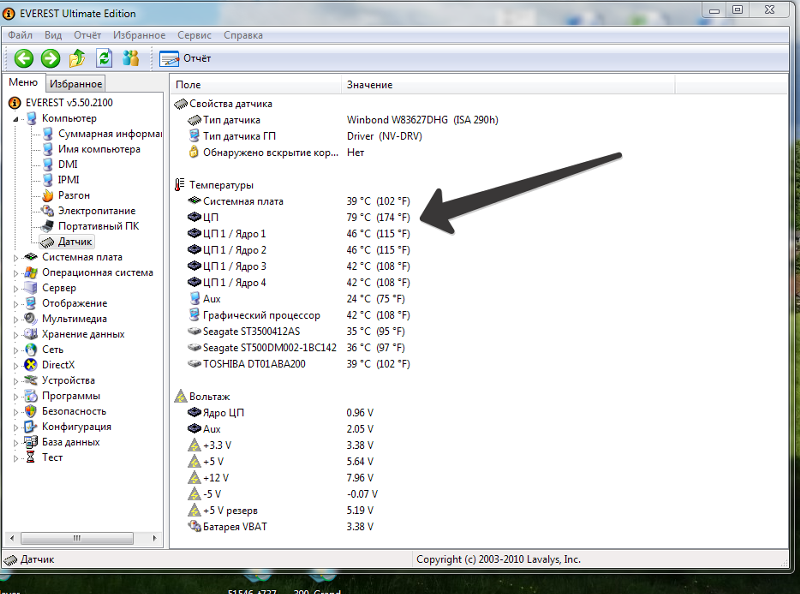 Используя протокол SNMP, датчик ЦП обменивается данными с каждым удаленным устройством и отображает результаты в виде удобного графического датчика, который можно настроить в соответствии с вашими требованиями.
Используя протокол SNMP, датчик ЦП обменивается данными с каждым удаленным устройством и отображает результаты в виде удобного графического датчика, который можно настроить в соответствии с вашими требованиями.
СКАЧАТЬ БЕСПЛАТНУЮ ПРОБНУЮ ПРОБНУЮ ВЕРСИЮ Полная функциональность в течение 14 дней ССЫЛКА НА ПРОБНУЮ ПРОБНУЮ ЭЛЕКТРОННУЮ ПОЧТУ Полная функциональность в течение 14 дней
Узнать больше Узнать большеЧто такое монитор ЦП?
ЦПне только регулируют производительность различных приложений и программ, работающих на данном устройстве, но также отвечают за управление тем, как устройство обрабатывает и передает данные. Это означает, что процессоры используются почти постоянно, что может привести к перегреву, повреждению и отказу системы, если они не охлаждаются и не управляются должным образом, особенно в случае больших и сложных систем.
Монитор ЦП — это программа или приложение, предназначенное для отслеживания показателей производительности и работоспособности, связанных с центральным процессором компьютера или сетевым устройством.
Мониторы ЦП Эти инструменты позволяют отслеживать загрузку ЦП и использование ресурсов каждого устройства, чтобы вы могли обнаруживать и устранять проблемы с производительностью до того, как они повлияют на конечных пользователей и бизнес-операции. Например, отслеживая требования, которые устройства предъявляют к своим ЦП во время повседневных операций, программное обеспечение для мониторинга ЦП упрощает выявление проблем с производительностью до того, как они приведут к серьезным последствиям.
Эти инструменты позволяют отслеживать загрузку ЦП и использование ресурсов каждого устройства, чтобы вы могли обнаруживать и устранять проблемы с производительностью до того, как они повлияют на конечных пользователей и бизнес-операции. Например, отслеживая требования, которые устройства предъявляют к своим ЦП во время повседневных операций, программное обеспечение для мониторинга ЦП упрощает выявление проблем с производительностью до того, как они приведут к серьезным последствиям.необходимы для эффективного управления и поддержания производительности сети, поскольку они могут держать вас в курсе проблем по мере их возникновения, а также помогают ускорить время устранения неполадок, предоставляя более глубокое понимание основных причин. Программное обеспечение для мониторинга ЦП также обычно предоставляет возможности отчетности, которые могут дать вам полезную информацию для масштабирования, предоставления дополнительных ресурсов, обновления оборудования для оптимизации загрузки ЦП и выявления узких мест.
 Инструменты мониторинга ЦП могут помочь вам легче выделить посторонние фоновые процессы, которые могут создавать ненужную утечку ресурсов, что полезно для обеспечения оптимальной производительности устройства и времени безотказной работы сети.
Инструменты мониторинга ЦП могут помочь вам легче выделить посторонние фоновые процессы, которые могут создавать ненужную утечку ресурсов, что полезно для обеспечения оптимальной производительности устройства и времени безотказной работы сети.Как работает монитор ЦП?
Мониторы ЦПобычно используют протокол SNMP или локальные коммуникационные протоколы для оценки текущего использования и мощности ЦП для локально контролируемых устройств, удаленных систем Windows или других сетевых устройств. Это позволяет вам следить за устройствами с высокой загрузкой ЦП и нагрузкой, поэтому вы можете вмешаться до того, как потенциальные проблемы с производительностью нарушат типичную производительность системы и бизнес-операции.
Зачем мне использовать монитор ЦП?
ЦПявляются важным компонентом вычислительных устройств. Устройство без исправного и правильно функционирующего процессора, скорее всего, будет подвержено сбоям или будет работать с крайне ограниченной производительностью — если устройство вообще запустится.
 По этой причине ЦП следует контролировать и управлять ими так же, как физические устройства требуют регулярного ухода и обслуживания для обеспечения надлежащего функционирования и долговечности.
По этой причине ЦП следует контролировать и управлять ими так же, как физические устройства требуют регулярного ухода и обслуживания для обеспечения надлежащего функционирования и долговечности.Мониторинг ЦП, подмножество мониторинга производительности сети, отслеживает работоспособность сетевых устройств и является эффективным методом отслеживания общей функции сети и обеспечения оптимальной производительности. Процессоры играют центральную роль в вычислительной мощности устройств и являются хорошим индикатором производительности вашей сети в целом.
Инструменты мониторинга ЦПтакже могут помочь в устранении неполадок. Собирая и анализируя данные о конкретных показателях производительности, таких как загрузка и скорость ЦП, время простоя, время процессора, время пользователя и т. д., программное обеспечение может предоставить ценную информацию о проблемах с производительностью устройства, а также помочь вам более легко определить конкретное воздействие. устройства имеют производительность сети.
 Инструменты диагностики, которые также отслеживают полный набор показателей производительности ЦП, можно использовать для выявления аспектов производительности оборудования, ответственных за замедление работы сети и другие проблемы.
Инструменты диагностики, которые также отслеживают полный набор показателей производительности ЦП, можно использовать для выявления аспектов производительности оборудования, ответственных за замедление работы сети и другие проблемы.Как настроить предупреждения ЦП?
Инструмент мониторинга ЦПETS предлагает возможность легко устанавливать и изменять пороговые значения показателей производительности, которые вызывают автоматические оповещения при достижении или пересечении. Процесс создания нового оповещения в ETS включает в себя:
- На панели управления нажмите «Оповещения», затем «Настроить оповещения». Выберите «Новое оповещение» в новом окне и после ввода имени нажмите «Включить это оповещение».
- Затем выберите «Свойство для мониторинга» и выберите конкретное свойство или показатель производительности, чтобы связать его с аварийным сигналом. (Каждый сигнал тревоги может быть привязан только к одному отслеживаемому свойству.
 )
) - Оттуда выберите Контролируемые сетевые объекты и выберите устройства или объекты, которые будут связаны с тревогой.
- Затем выберите Триггер оповещения и введите значения для активации и сброса триггера. Различные отслеживаемые свойства будут предоставлять разные значения при указании активации и сброса триггера. Полученные биты в секунду для свойства интерфейса, например, позволят вам установить пороговые значения срабатывания и сброса, тогда как IP-адрес для свойства узла не будет предоставлять выбираемые триггеры и вместо этого будет отправлять уведомления, если IP-адрес устройства изменится. (Действие триггера предупреждения не будет повторяться до тех пор, пока не будут соблюдены порог сброса или условия.)
- Перейдите к пункту «Время дня» и выберите время и дни, когда должно срабатывать оповещение. Параметр «Подавление предупреждений» обеспечивает дополнительный контроль и специфичность на случай возникновения определенных ситуаций, когда вы не хотите активировать триггер предупреждения.

- Наконец, выберите «Действия» и «Добавить действие предупреждения». Это позволит вам определить одно или несколько действий, которые должны быть выполнены после активации триггера оповещения. Некоторые действия потребуют дополнительного ввода — например, при настройке оповещения по электронной почте вам будет предложено ввести адреса электронной почты для уведомления о предупреждении, исходный адрес электронной почты, сведения о предупреждениях и сообщениях о сбросе, а также адрес и порт SMTP-сервер.
Эти параметры обеспечивают детальный контроль над аварийными сигналами. Например, уведомления могут отправляться разным членам команды в зависимости от типа события, дня недели или времени срабатывания триггера события. Предупреждения ETS также могут быть отправлены в другие программы мониторинга и включают в себя варианты для следующих действий:
- Отправка уведомлений по электронной почте или целых веб-страниц
- Воспроизведение звуков предупреждений в инструменте мониторинга производительности сети ETS
- Запись сведений о событии оповещения в файл или средство просмотра событий Windows
- Создание сообщений системного журнала
- Выполнение внешних приложений или сценариев
- Изменение значений свойств интерфейса или узла
- Активация пейджинговой службы
- Отправка SMS-сообщений
- Активация команды net send командной строки Windows
- Отправка ловушек SNMP
- И более
Дополнительные инструменты из набора инструментов инженера
Набор инструментов SolarWinds Engineer’s Toolset (ETS) включает более 60 инструментов, разработанных для помощи сетевым администраторам в более эффективном и действенном управлении своими системами.
 От памяти, времени отклика и возможностей мониторинга ЦП до аудита DNS и сканирования MAC-адресов — ETS предоставляет мощный и доступный набор функций, созданных экспертами.
От памяти, времени отклика и возможностей мониторинга ЦП до аудита DNS и сканирования MAC-адресов — ETS предоставляет мощный и доступный набор функций, созданных экспертами.Автоматическое обнаружение сети упрощает подключение с помощью таких инструментов, как расширенные калькуляторы подсети, сканеры портов и диспетчеры портов коммутатора, чтобы обеспечить согласованность операций обслуживания. Доступность сети в режиме реального времени и мониторинг работоспособности устройств позволяют администраторам быть в курсе состояния их систем, а инструменты диагностики, такие как TraceRoute , могут помочь выявить сбои в определенной полосе пропускания и сегментах сети, тем самым упрощая процесс устранения неполадок и предоставляя ценную информацию, которая может помочь минимизировать время решения проблемы.
Инструменты, такие как WAN Killer и Ping Sweep , позволяют администраторам проверять доступные IP-адреса, тестировать сетевые подключения и изменять нагрузку сети, чтобы она соответствовала допустимым параметрам.
 ETS также включает инструменты специально для управления устройствами Cisco и анализа NetFlow.
ETS также включает инструменты специально для управления устройствами Cisco и анализа NetFlow.Многие из самых популярных инструментов ETS теперь доступны через удобную и простую в использовании веб-панель, включая монитор ЦП, монитор интерфейса, монитор памяти, монитор времени отклика и TraceRoute. Инструменты ETS также легко интегрируются с монитором производительности сети SolarWinds (NPM) для еще большей эффективности мониторинга и повышения безопасности сети.
не только регулируют производительность различных приложений и программ, работающих на данном устройстве, но также отвечают за управление тем, как устройство обрабатывает и передает данные. Это означает, что процессоры используются почти постоянно, что может привести к перегреву, повреждению и отказу системы, если они не охлаждаются и не управляются должным образом, особенно в случае больших и сложных систем.
Монитор ЦП — это программа или приложение, предназначенное для отслеживания показателей производительности и работоспособности, связанных с центральным процессором компьютера или сетевым устройством.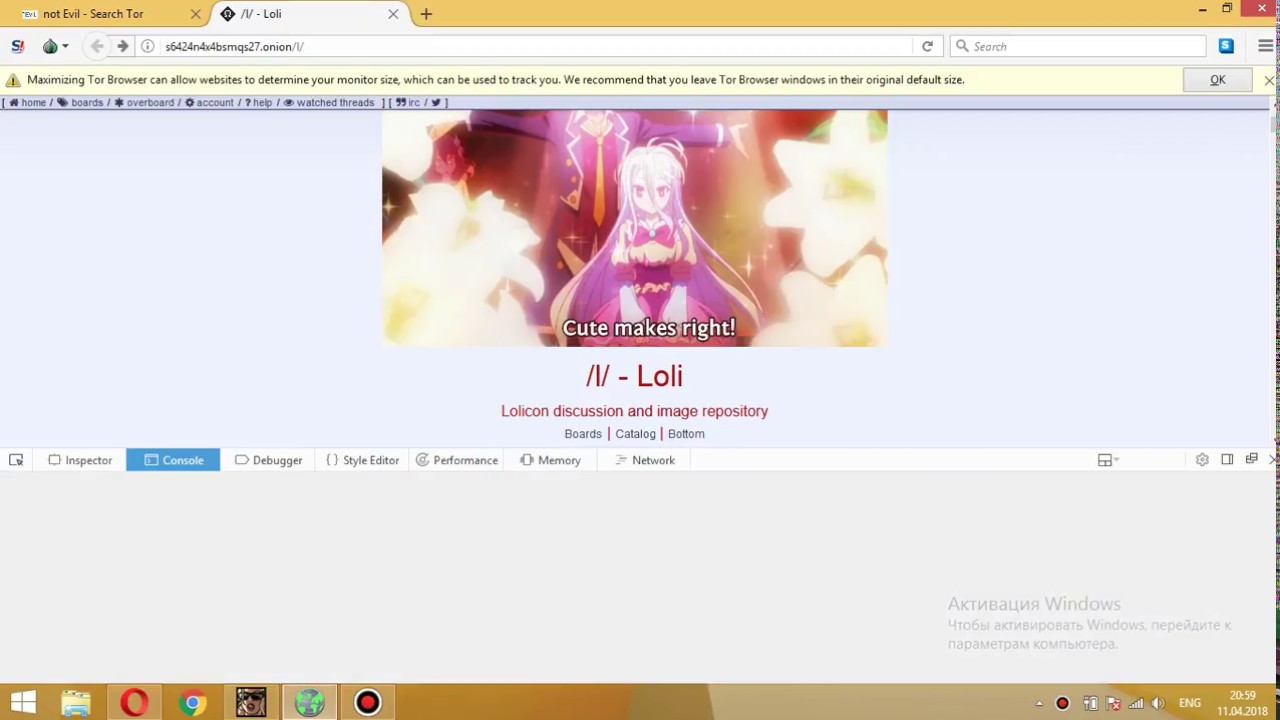 Эти инструменты позволяют отслеживать загрузку ЦП и использование ресурсов каждого устройства, чтобы вы могли обнаруживать и устранять проблемы с производительностью до того, как они повлияют на конечных пользователей и бизнес-операции. Например, отслеживая требования, которые устройства предъявляют к своим ЦП во время повседневных операций, программное обеспечение для мониторинга ЦП упрощает выявление проблем с производительностью до того, как они приведут к серьезным последствиям.
Эти инструменты позволяют отслеживать загрузку ЦП и использование ресурсов каждого устройства, чтобы вы могли обнаруживать и устранять проблемы с производительностью до того, как они повлияют на конечных пользователей и бизнес-операции. Например, отслеживая требования, которые устройства предъявляют к своим ЦП во время повседневных операций, программное обеспечение для мониторинга ЦП упрощает выявление проблем с производительностью до того, как они приведут к серьезным последствиям.
Мониторы ЦП необходимы для эффективного управления и поддержания производительности сети, поскольку они могут держать вас в курсе проблем по мере их возникновения, а также помогают ускорить время устранения неполадок, предоставляя более глубокое понимание основных причин. Программное обеспечение для мониторинга ЦП также обычно предоставляет возможности отчетности, которые могут дать вам полезную информацию для масштабирования, предоставления дополнительных ресурсов, обновления оборудования для оптимизации загрузки ЦП и выявления узких мест. Инструменты мониторинга ЦП могут помочь вам легче выделить посторонние фоновые процессы, которые могут создавать ненужную утечку ресурсов, что полезно для обеспечения оптимальной производительности устройства и времени безотказной работы сети.
Инструменты мониторинга ЦП могут помочь вам легче выделить посторонние фоновые процессы, которые могут создавать ненужную утечку ресурсов, что полезно для обеспечения оптимальной производительности устройства и времени безотказной работы сети.
обычно используют протокол SNMP или локальные коммуникационные протоколы для оценки текущего использования и мощности ЦП для локально контролируемых устройств, удаленных систем Windows или других сетевых устройств. Это позволяет вам следить за устройствами с высокой загрузкой ЦП и нагрузкой, поэтому вы можете вмешаться до того, как потенциальные проблемы с производительностью нарушат типичную производительность системы и бизнес-операции.
Почему я должен использовать монитор процессора? ЦП являются важным компонентом вычислительных устройств. Устройство без исправного и правильно функционирующего процессора, скорее всего, будет подвержено сбоям или будет работать с крайне ограниченной производительностью — если устройство вообще запустится. По этой причине ЦП следует контролировать и управлять ими так же, как физические устройства требуют регулярного ухода и обслуживания для обеспечения надлежащего функционирования и долговечности.
По этой причине ЦП следует контролировать и управлять ими так же, как физические устройства требуют регулярного ухода и обслуживания для обеспечения надлежащего функционирования и долговечности.
Мониторинг ЦП, подмножество мониторинга производительности сети, отслеживает работоспособность сетевых устройств и представляет собой эффективный метод отслеживания общей работы сети и обеспечения оптимальной производительности. Процессоры играют центральную роль в вычислительной мощности устройств и являются хорошим индикатором производительности вашей сети в целом.
Средства мониторинга ЦП также могут помочь в устранении неполадок. Собирая и анализируя данные о конкретных показателях производительности, таких как загрузка и скорость ЦП, время простоя, время процессора, время пользователя и т. д., программное обеспечение может предоставить ценную информацию о проблемах с производительностью устройства, а также помочь вам более легко определить конкретное воздействие. устройства имеют производительность сети.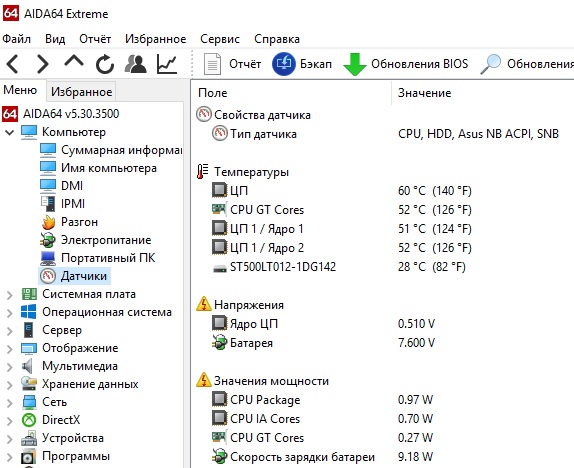 Инструменты диагностики, которые также отслеживают полный набор показателей производительности ЦП, можно использовать для выявления аспектов производительности оборудования, ответственных за замедление работы сети и другие проблемы.
Инструменты диагностики, которые также отслеживают полный набор показателей производительности ЦП, можно использовать для выявления аспектов производительности оборудования, ответственных за замедление работы сети и другие проблемы.
ETS предлагает возможность легко устанавливать и изменять пороговые значения показателей производительности, которые вызывают автоматические оповещения при достижении или пересечении. Процесс создания нового оповещения в ETS включает в себя:
- На панели инструментов нажмите «Оповещения», затем «Настроить оповещения». Выберите «Новое оповещение» в новом окне и после ввода имени нажмите «Включить это оповещение».
- Затем выберите «Свойство для мониторинга» и выберите конкретное свойство или показатель производительности, чтобы связать его с сигналом тревоги. (Каждый аварийный сигнал может быть привязан только к одному отслеживаемому свойству.)
- Оттуда выберите Контролируемые сетевые объекты и выберите устройства или объекты, которые будут связаны с тревогой.

- Затем выберите Триггер оповещения и введите значения для активации и сброса триггера. Различные отслеживаемые свойства будут предоставлять разные значения при указании активации и сброса триггера. Полученные биты в секунду для свойства интерфейса, например, позволят вам установить пороговые значения срабатывания и сброса, тогда как IP-адрес для свойства узла не будет предоставлять выбираемые триггеры и вместо этого будет отправлять уведомления, если IP-адрес устройства изменится. (Действие триггера предупреждения не будет повторяться до тех пор, пока не будут соблюдены порог сброса или условия.)
- Перейдите к пункту «Время дня» и выберите время и дни, когда должно срабатывать оповещение. Параметр «Подавление предупреждений» обеспечивает дополнительный контроль и специфичность на случай возникновения определенных ситуаций, когда вы не хотите активировать триггер предупреждения.
- Наконец, выберите «Действия» и «Добавить действие предупреждения». Это позволит вам определить одно или несколько действий, которые должны быть выполнены после активации триггера оповещения.
 Некоторые действия потребуют дополнительного ввода — например, при настройке оповещения по электронной почте вам будет предложено ввести адреса электронной почты для уведомления о предупреждении, исходный адрес электронной почты, сведения о предупреждениях и сообщениях о сбросе, а также адрес и порт SMTP-сервер.
Некоторые действия потребуют дополнительного ввода — например, при настройке оповещения по электронной почте вам будет предложено ввести адреса электронной почты для уведомления о предупреждении, исходный адрес электронной почты, сведения о предупреждениях и сообщениях о сбросе, а также адрес и порт SMTP-сервер.
Эти параметры обеспечивают детальный контроль над аварийными сигналами. Например, уведомления могут отправляться разным членам команды в зависимости от типа события, дня недели или времени срабатывания триггера события. Предупреждения ETS также могут быть отправлены в другие программы мониторинга и включают варианты для следующих действий:
- Отправка уведомлений по электронной почте или целых веб-страниц
- Воспроизведение звуков предупреждений в инструменте мониторинга производительности сети ETS
- Запись сведений о событии оповещения в файл или средство просмотра событий Windows
- Создание сообщений системного журнала
- Выполнение внешних приложений или сценариев
- Изменение значений свойств интерфейса или узла
- Активация пейджинговой службы
- Отправка SMS-сообщений
- Активация команды net send командной строки Windows
- Отправка ловушек SNMP
- И более
Набор инструментов SolarWinds Engineer’s Toolset (ETS) включает более 60 инструментов, разработанных для помощи сетевым администраторам в более эффективном и действенном управлении своими системами. От памяти, времени отклика и возможностей мониторинга ЦП до аудита DNS и сканирования MAC-адресов — ETS предоставляет мощный и доступный набор функций, созданных экспертами.
От памяти, времени отклика и возможностей мониторинга ЦП до аудита DNS и сканирования MAC-адресов — ETS предоставляет мощный и доступный набор функций, созданных экспертами.
Автоматическое сетевое обнаружение упрощает адаптацию с помощью таких инструментов, как усовершенствованные калькуляторы подсети, сканеры портов и менеджеры портов коммутатора, чтобы обеспечить согласованность операций обслуживания. Доступность сети в режиме реального времени и мониторинг работоспособности устройств позволяют администраторам быть в курсе состояния их систем, а инструменты диагностики, такие как TraceRoute , могут помочь выявить сбои в определенной полосе пропускания и сегментах сети, тем самым упрощая процесс устранения неполадок и предоставляя ценную информацию, которая может помочь минимизировать время решения проблемы.
Такие инструменты, как WAN Killer и Ping Sweep , позволяют администраторам проверять доступные IP-адреса, тестировать сетевые подключения и изменять нагрузку сети, чтобы она находилась в допустимых пределах.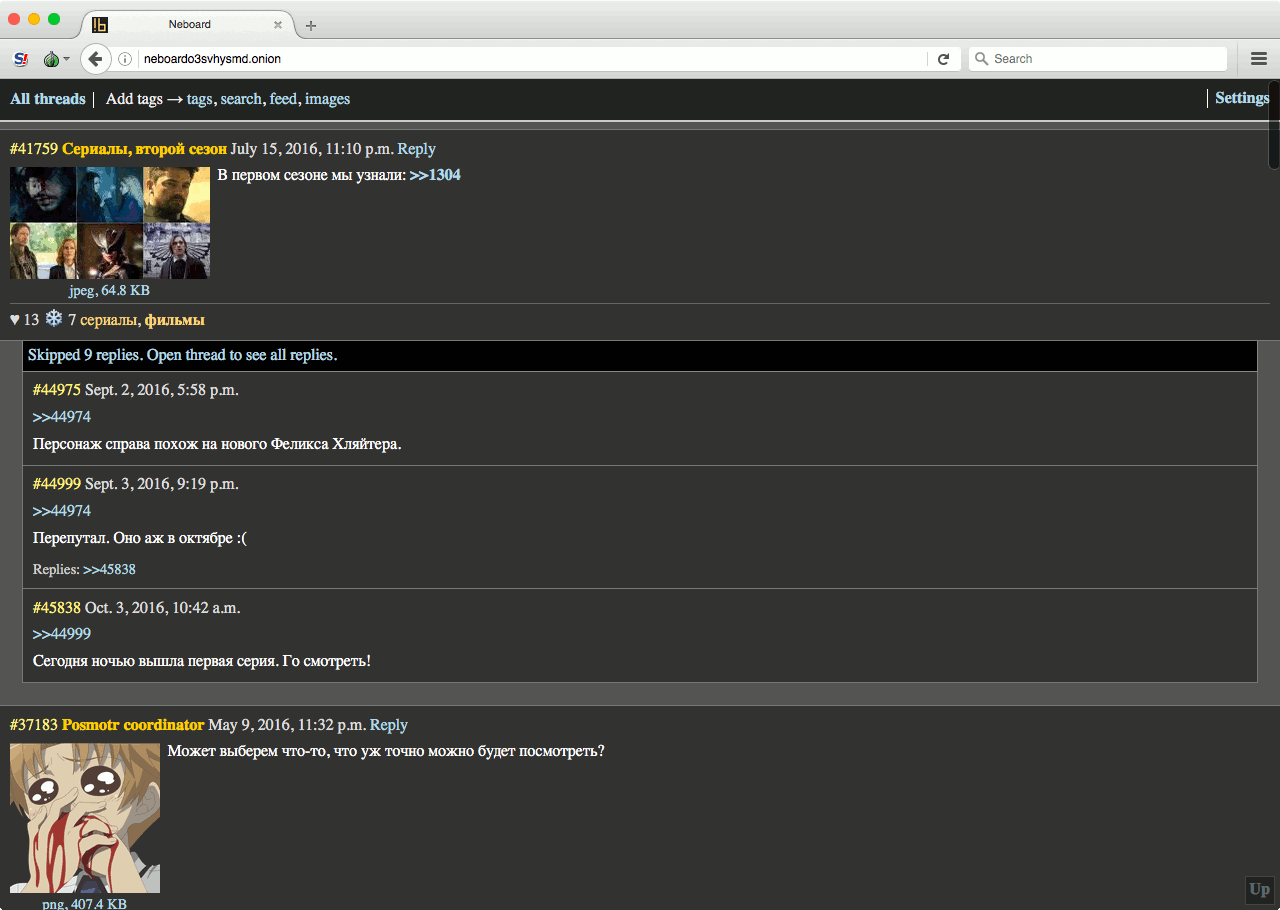 ETS также включает инструменты специально для управления устройствами Cisco и анализа NetFlow.
ETS также включает инструменты специально для управления устройствами Cisco и анализа NetFlow.
Многие из самых популярных инструментов ETS теперь доступны через удобную и простую в использовании веб-панель, включая монитор ЦП, монитор интерфейса, монитор памяти, монитор времени отклика и TraceRoute. Инструменты ETS также легко интегрируются с монитором производительности сети SolarWinds (NPM) для еще большей эффективности мониторинга и повышения безопасности сети.
Улучшение управления сетью с помощью программного обеспечения для мониторинга ЦП
Набор инструментов инженера
Мониторинг критических показателей ЦП, отображаемых на графических индикаторах.
Отслеживайте доступность устройства, использование памяти, мониторинг загрузки процессора, статистику интерфейса и многое другое.
Устранение проблем с сетью с помощью расширенных возможностей проверки связи и отслеживания маршрутов пакетов.



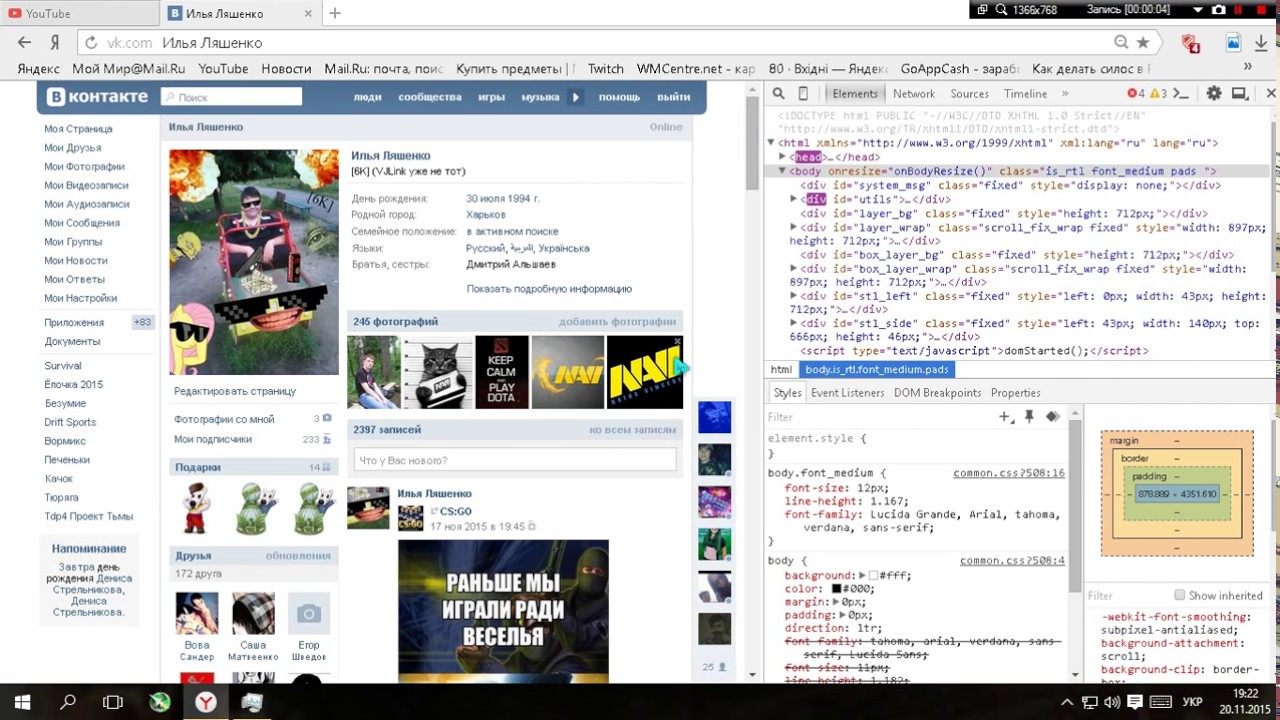


 Эти инструменты позволяют отслеживать загрузку ЦП и использование ресурсов каждого устройства, чтобы вы могли обнаруживать и устранять проблемы с производительностью до того, как они повлияют на конечных пользователей и бизнес-операции. Например, отслеживая требования, которые устройства предъявляют к своим ЦП во время повседневных операций, программное обеспечение для мониторинга ЦП упрощает выявление проблем с производительностью до того, как они приведут к серьезным последствиям.
Эти инструменты позволяют отслеживать загрузку ЦП и использование ресурсов каждого устройства, чтобы вы могли обнаруживать и устранять проблемы с производительностью до того, как они повлияют на конечных пользователей и бизнес-операции. Например, отслеживая требования, которые устройства предъявляют к своим ЦП во время повседневных операций, программное обеспечение для мониторинга ЦП упрощает выявление проблем с производительностью до того, как они приведут к серьезным последствиям.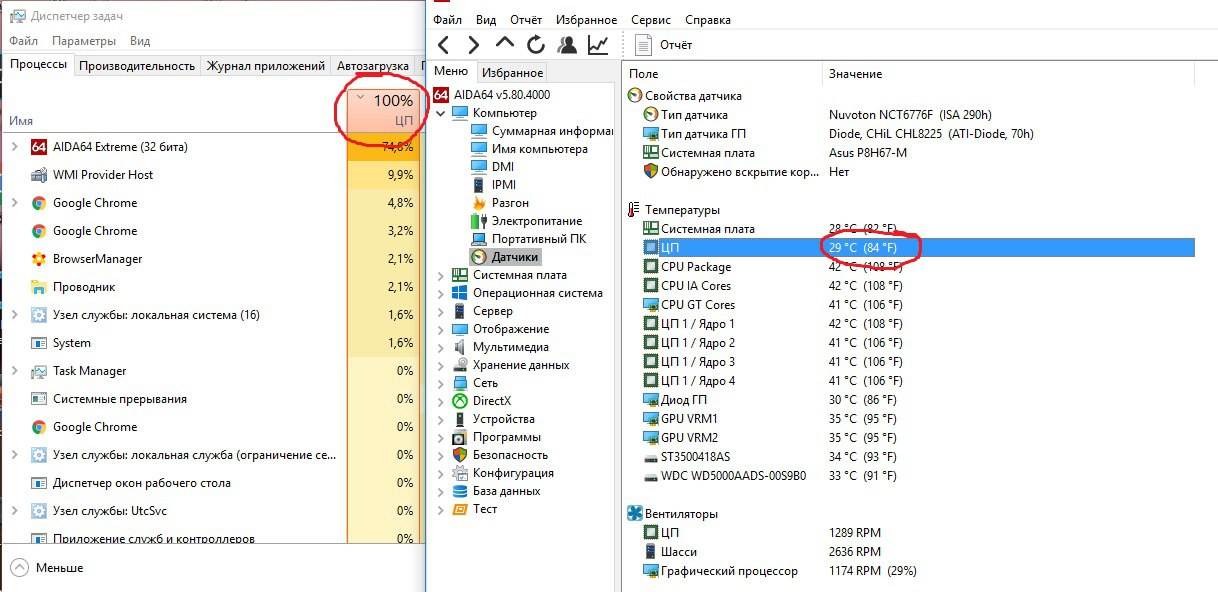 Инструменты мониторинга ЦП могут помочь вам легче выделить посторонние фоновые процессы, которые могут создавать ненужную утечку ресурсов, что полезно для обеспечения оптимальной производительности устройства и времени безотказной работы сети.
Инструменты мониторинга ЦП могут помочь вам легче выделить посторонние фоновые процессы, которые могут создавать ненужную утечку ресурсов, что полезно для обеспечения оптимальной производительности устройства и времени безотказной работы сети.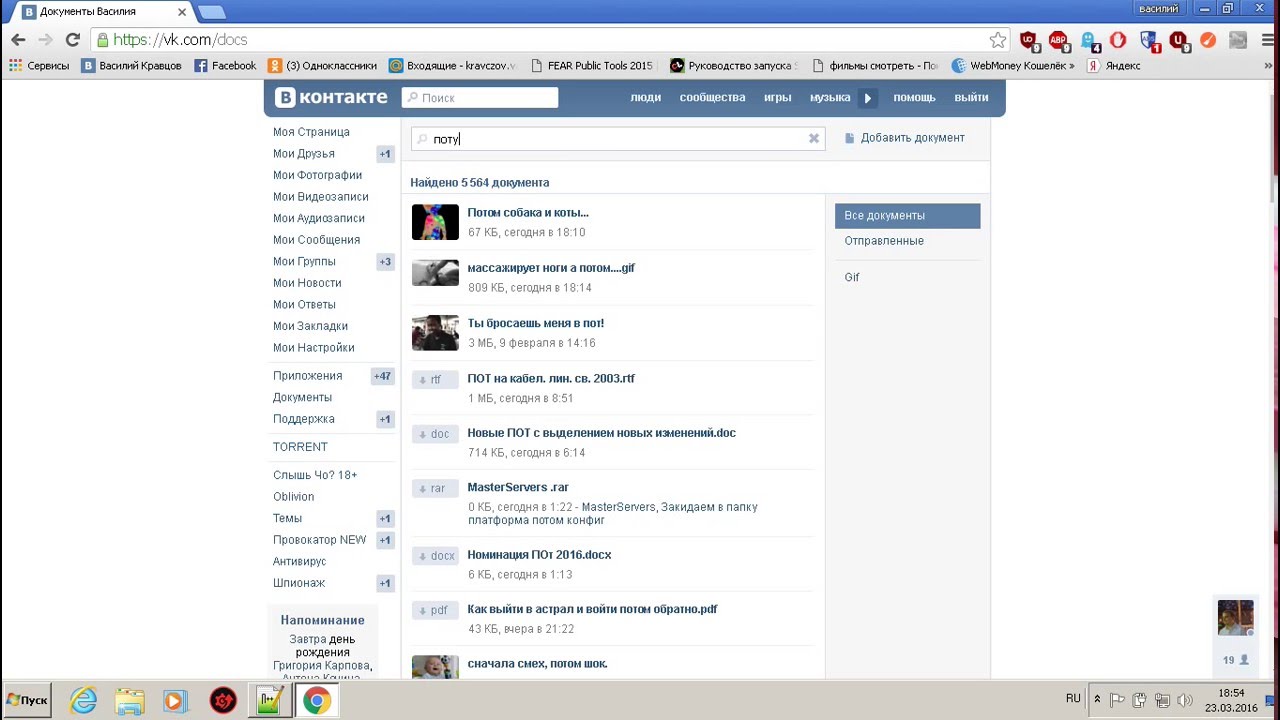 По этой причине ЦП следует контролировать и управлять ими так же, как физические устройства требуют регулярного ухода и обслуживания для обеспечения надлежащего функционирования и долговечности.
По этой причине ЦП следует контролировать и управлять ими так же, как физические устройства требуют регулярного ухода и обслуживания для обеспечения надлежащего функционирования и долговечности.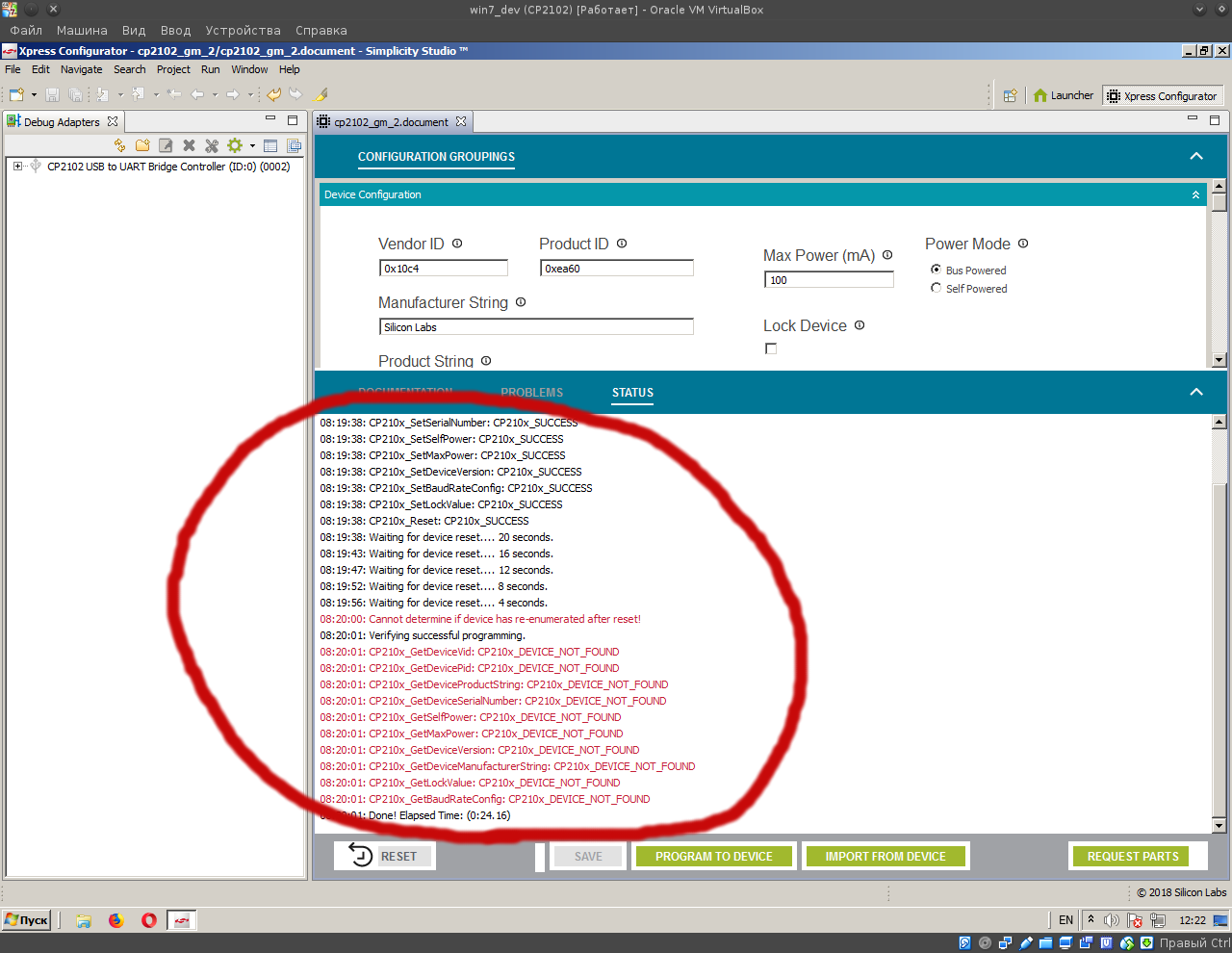 Инструменты диагностики, которые также отслеживают полный набор показателей производительности ЦП, можно использовать для выявления аспектов производительности оборудования, ответственных за замедление работы сети и другие проблемы.
Инструменты диагностики, которые также отслеживают полный набор показателей производительности ЦП, можно использовать для выявления аспектов производительности оборудования, ответственных за замедление работы сети и другие проблемы. )
)
 От памяти, времени отклика и возможностей мониторинга ЦП до аудита DNS и сканирования MAC-адресов — ETS предоставляет мощный и доступный набор функций, созданных экспертами.
От памяти, времени отклика и возможностей мониторинга ЦП до аудита DNS и сканирования MAC-адресов — ETS предоставляет мощный и доступный набор функций, созданных экспертами.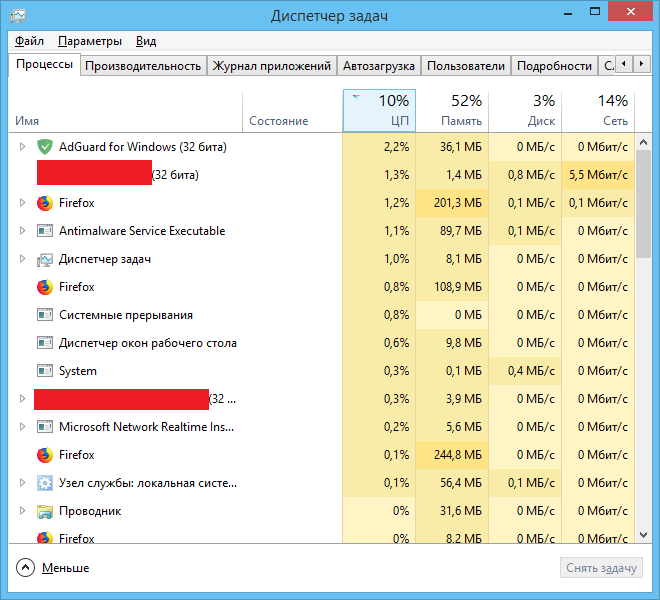 ETS также включает инструменты специально для управления устройствами Cisco и анализа NetFlow.
ETS также включает инструменты специально для управления устройствами Cisco и анализа NetFlow.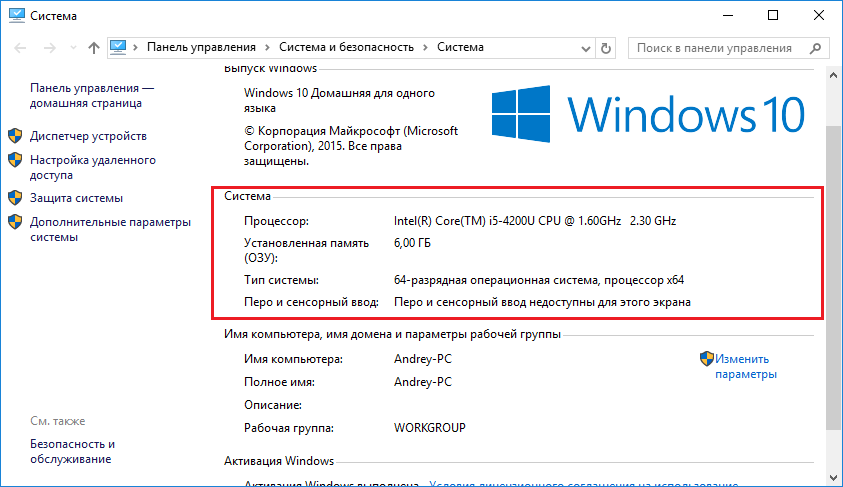
 Некоторые действия потребуют дополнительного ввода — например, при настройке оповещения по электронной почте вам будет предложено ввести адреса электронной почты для уведомления о предупреждении, исходный адрес электронной почты, сведения о предупреждениях и сообщениях о сбросе, а также адрес и порт SMTP-сервер.
Некоторые действия потребуют дополнительного ввода — например, при настройке оповещения по электронной почте вам будет предложено ввести адреса электронной почты для уведомления о предупреждении, исходный адрес электронной почты, сведения о предупреждениях и сообщениях о сбросе, а также адрес и порт SMTP-сервер.
Ваш комментарий будет первым